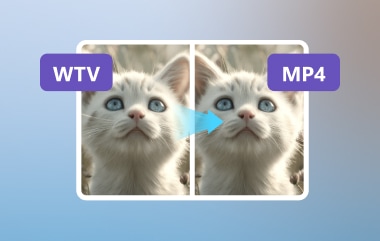如何高效 將 WFP 轉換為 MP4如果您正在建立 Filmora 項目,請務必注意 WFP 檔案格式適合儲存修改,但無法播放或分享。將 WFP 檔案轉換為 MP4 格式後,可以確保 WFP 檔案或影片能夠在不同的裝置和平台上輕鬆播放或分享。雖然 Filmora 中還有其他方法可以將 WFP 項目匯出為 MP4 格式,但像 AVAide MP4 Converter 這樣的工具可以幫助您輕鬆完成此過程,從而實現高品質、流暢的轉換。本指南將完美地討論這兩種方法,讓您輕鬆上手。
第 1 部分。 WFP 檔案概述
WFP是Wondershare Filmora Project File的縮寫,它儲存高水準的電影製作應用程式和編輯項目,而無需包含大量的素材媒體檔案。世界糧食計劃署不儲存錄影、聲音片段或圖形影像。相反,它儲存與電影製作項目相關的元資料訊息,例如電影檔案的結構、排版、圖片等。此功能有助於保存工作項目及其各個部分或進行一般編輯,從而增強使用者的靈活性。
WFP 檔案是專門用 Filmora 製作的,因此可以在該特定軟體中開啟和修改。同樣,WFP 檔案不包含真正的媒體檔案;因此,無法透過其他裝置或平台查看它們。但是,要使 WFP 項目可作為可正常使用的視訊文件,使用者必須從 Filmora 軟體匯出 WFP 項目,並將其儲存為任意格式,即 MP4、AVI 或 MOV。此過程將格式變更為統一的行業標準,使專案可以被查看、編輯或上傳到 YouTube 和其他平台。
在 Filmora 中使用 WFP 檔案的好處
• 有效的專案管理:WFP 檔案允許使用者管理複雜的項目,同時充分考慮媒體和編輯過程。
• 節省儲存空間:由於 WFP 檔案不包含媒體,因此它們佔用的空間比使用以下格式建立的全高清視訊檔案要少 高清電影製作專業版.
• 編輯儲存:為了避免重新編輯每個項目,使用者可以使用元資料儲存編輯並隨時關閉或開啟項目。
WFP與常見影片格式對照表
| 屬性 | WFP(Filmora專案文件) | MP4 | 移動 | 影音 |
| 文件類型 | 專案文件(僅元資料) | 視訊檔案 | 視訊檔案 | 視訊檔案 |
| 媒體內容 | 否(僅包含參考) | 是的 | 是的 | 是的 |
| 兼容性 | Filmora 獨家 | 廣泛支持 | 主要是蘋果設備 | 較舊的設備,Windows |
| 文件大小 | 輕量級(無嵌入媒體) | 取決於媒體分辨率 | 取決於媒體分辨率 | 通常較大 |
| 用例 | 在 Filmora 中編輯 | 分享和播放 | 分享和播放 | 存檔或回放 |
| 出口要求 | 是的,適用於標準視訊格式 | 不 | 不 | 不 |
第二部分:在 Filmora 中將 WFP 檔案轉換為帶有浮水印的 MP4 文件
WFP 檔案與 Filmora 相關聯。 Filmora 會將 WFP 格式的檔案與專案資料(例如時間軸、特效和編輯點)集成,但不包含專案媒體。因此,這些文件無法在相容裝置上播放,也無法上傳到 YouTube 等線上平台。為了保護您在 Filmora 之外的作品,您必須將其轉換為大多數用戶都能觀看的標準影片格式,例如 MP4。 MP4 格式也能確保項目影像品質保持不變。但是,直接從 Filmora 匯出的版本會帶有浮水印。
步驟1確保您的電腦上安裝了 Filmora 軟體的啟動和更新版本,然後啟動它。程式完全啟動後,點擊 新項目,導航並選擇您想要編輯的 WFP 檔案。雙擊或 打開 按鈕應該可以工作。
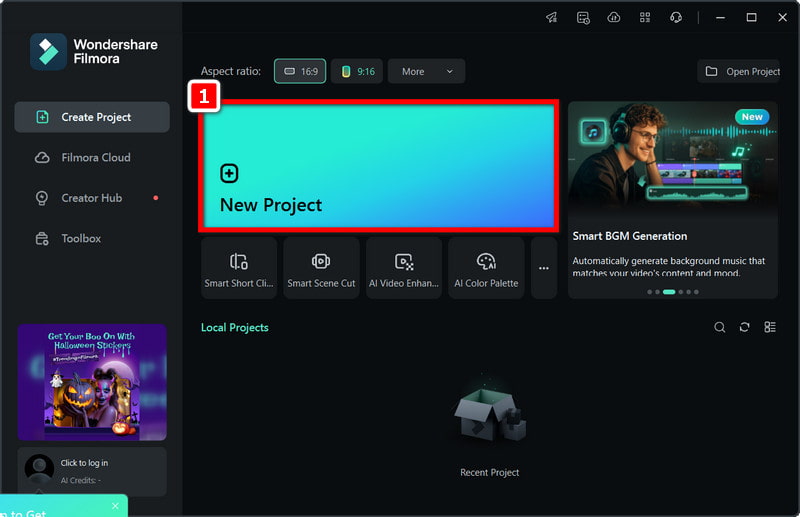
第2步接下來,確保專案已完全建置並準備好發送,因為此版本將與其他使用者共用。
第 3 步然後,移至右上角,找到並點擊 出口 按鈕。從匯出選單中,按一下 當地的 選項卡,點選 MP4,現在命名文件,然後按一下 MP4 儲存位置。
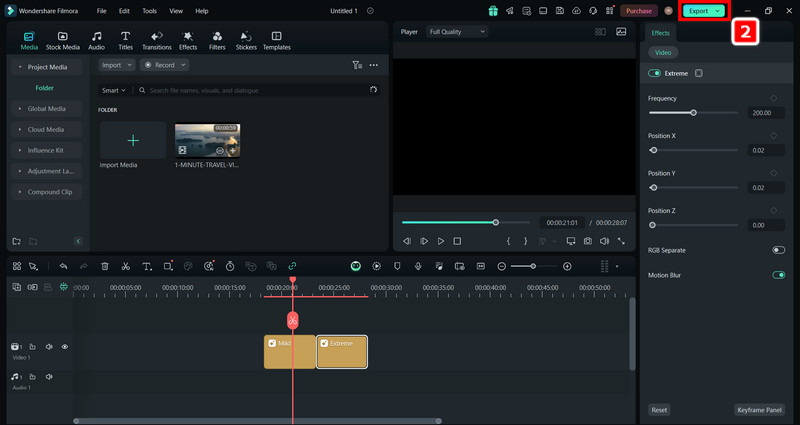
步驟4最後,點擊 出口 開始轉換。 Filmora 現在將項目匯出為 MP4,使其可以在 YouTube 等平台上分享並與任何媒體播放器相容。
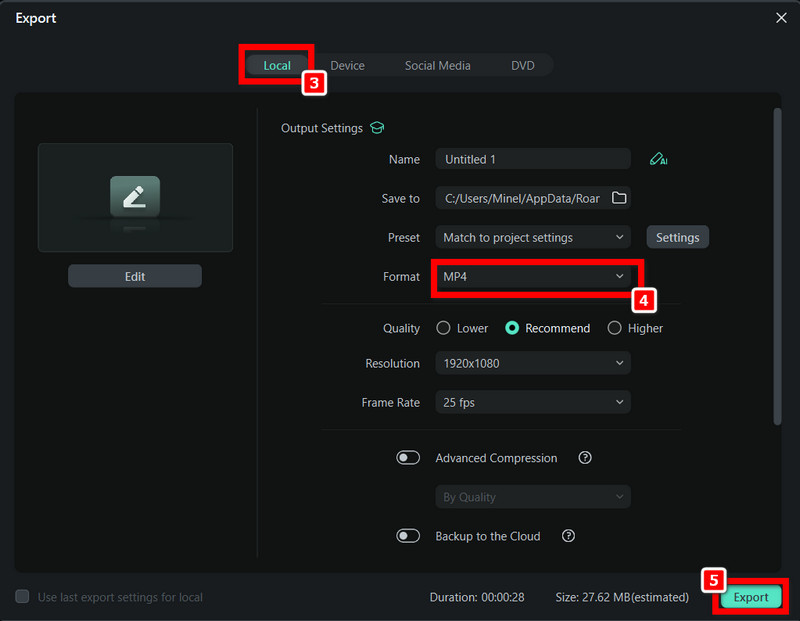
三、將 WFP 轉換為無浮水印的 MP4
對於希望將 WFP 檔案無縫轉換為無浮水印 MP4 的用戶來說,Filmora 的內建功能需要付費訂閱。 AVAide MP4 轉換 它以其速度和效率脫穎而出,成為目前市場上最快捷高效的選擇之一。現在,它還具備視訊轉換功能,能夠將高品質的WFP檔案輸出為MP4格式。此外,它是完全免費的,並支援超過300種格式。一套強大的實用編輯工具完善了其用戶友好的介面。
- 將 WFP 轉換為具有最佳視訊和音訊品質的 MP4。
- 只需單擊一下,即可將多個視訊檔案轉換為 MP4。
- 將您的影片轉換並升級為 1080P、4K、5K 甚至 8K。
- 支持適當的修剪和選擇 在 Windows 上裁剪視頻 進行精確的調整。
步驟1啟動 Wondershare Filmora 並開啟您的 WFP 專案。您可以將其匯出為適用於 AVAIDE 的格式的視頻,例如 MP4、MOV 或 WMV。
第2步訪問 AVAide MP4 轉換器。然後,從 Filmora 打開轉換後的視訊文件,並透過點擊 添加文件 按鈕。
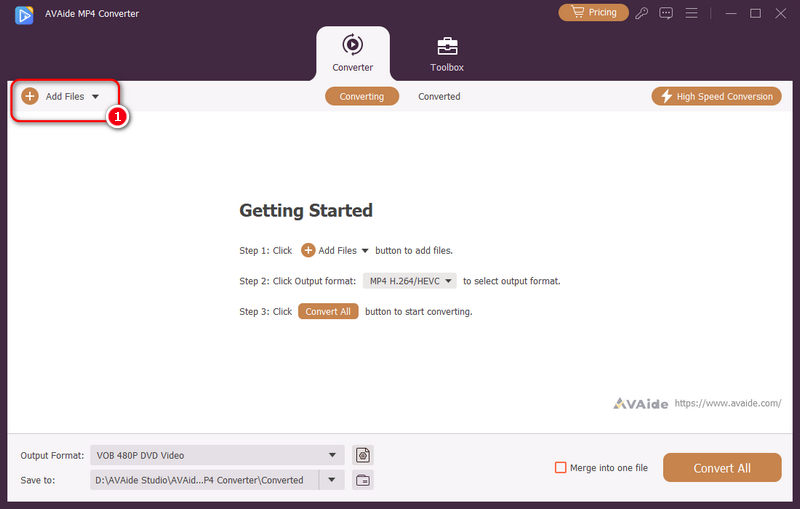
第 3 步從提供的格式清單中 輪廓 菜單,選擇 MP4 用於文件轉換。您可以根據自己的喜好設定解析度、幀率等參數。
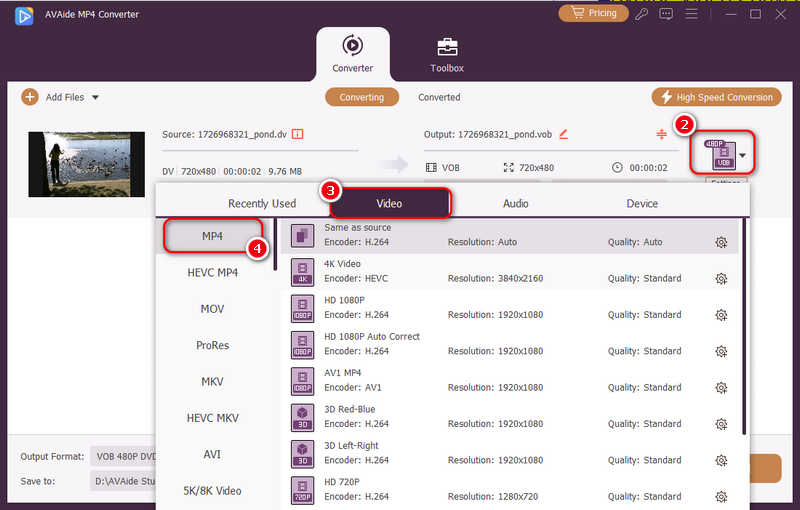
步驟4如果您想要修改,例如修剪影片廣告、添加過濾器或提高輸出影片的質量,那麼請使用 編輯 按鈕。
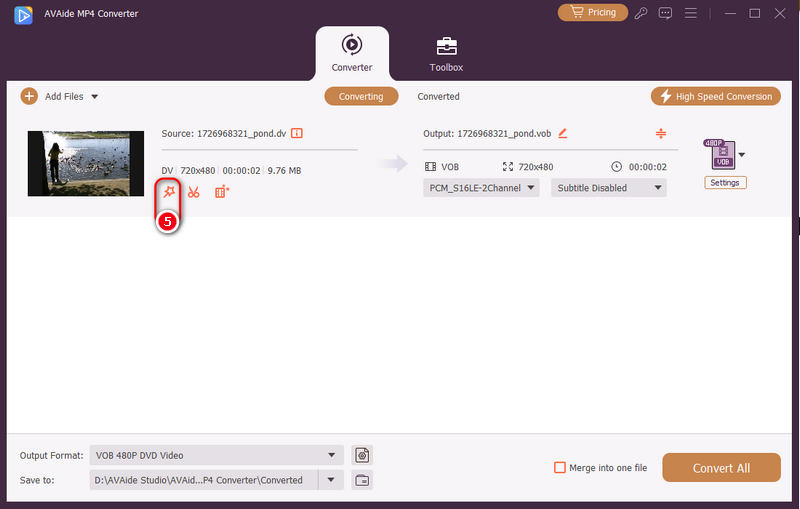
第 5 步點擊 全部轉換 按鈕。這標誌著轉換過程的開始。該過程完成後,將在所選資料夾中找到 MP4 視訊文件,並且該文件沒有浮水印。
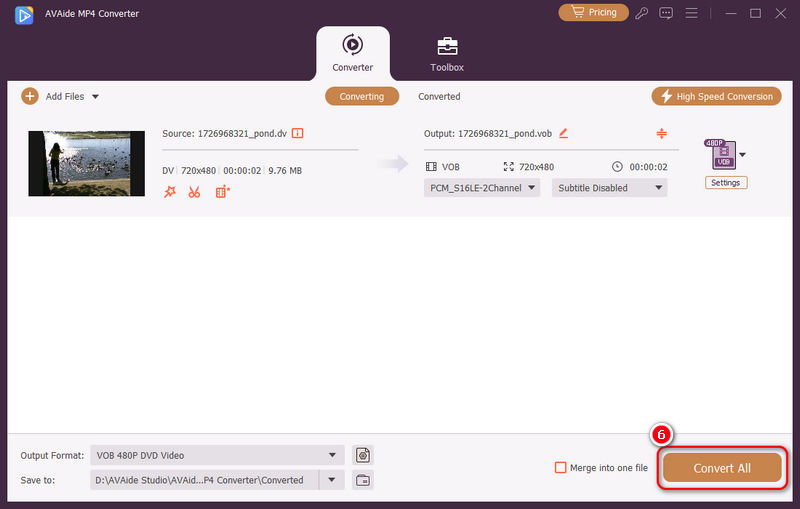
第四部分:世界糧食計畫署向MP4提出的常見問題
如何免費去除Filmora浮水印?
如果你沒有 Filmora 專業版,匯出影片時無法直接移除浮水印,但可以使用 AVAide Video Converter 輕鬆移除 Filmora 浮水印。
我可以免費將WFP檔案匯出為影片嗎?
是的,您可以免費將WFP檔案匯出為視頻,但如果您使用免費版的Filmora,影片很可能會帶有浮水印。如果您想要無浮水印且保持完整畫質,則需要購買Filmora或使用水印去除程序。
為什麼我無法將 WFP 匯出為影片?
也許您更改了 WFP 專案檔案中來源媒體檔案的檔案名稱或位置,或者 Filmora 沒有足夠的系統資源來匯出您的影片。
現在您已經擁有了有關如何 將 WFP 更改為 MP4 這樣就可以輕鬆分享影片。如果您直接從 Filmora 內部匯出或套用 AVAide MP4 轉換 為了獲得無浮水印的結論,請確保兩者都能完成您的專案。選擇快速的品質轉換過程,將您的影片設定為多部分,讓您輕鬆炫耀您的作品。
一款多功能 MP4 轉換器,可將任何視頻格式轉換為具有高輸出質量的 MP4。



 安全下載
安全下載